Undgå dette problem ved altid at opdatere dit Windows OS
- Der kan opstå mange problemer, når du åbner en downloadet app fra Microsoft Store.
- Denne applikation fremsatte for mange anmodninger fejl kan være forårsaget af korrupte brugerprofiler.
- Prøv at reparere Microsoft Store-apps og køre fejlfindingen som levedygtige alternativer.
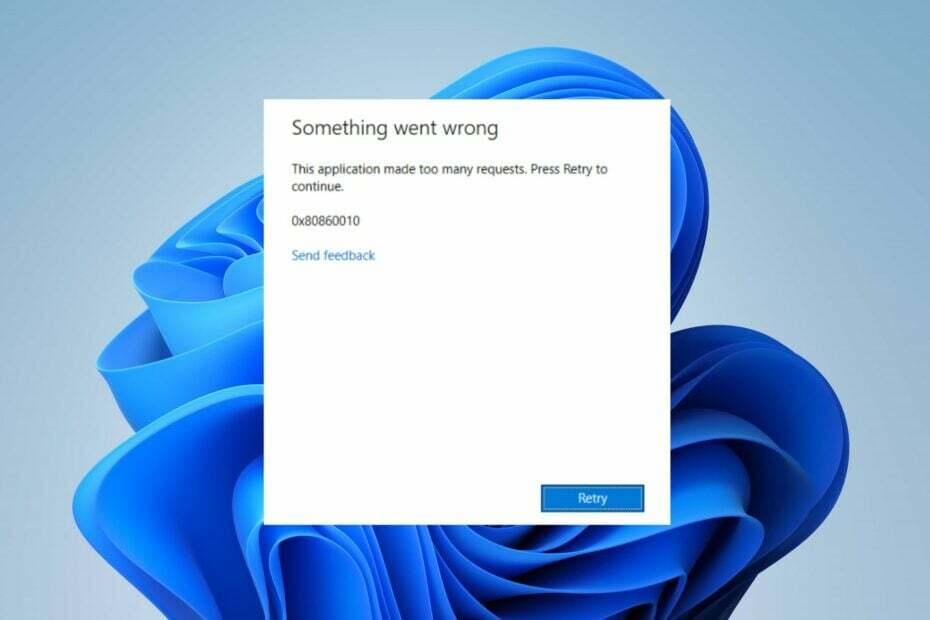
xINSTALLER VED AT KLIKKE PÅ DOWNLOAD FIL
Denne software vil reparere almindelige computerfejl, beskytte dig mod filtab, malware, hardwarefejl og optimere din pc til maksimal ydeevne. Løs pc-problemer og fjern virus nu i 3 nemme trin:
- Download Restoro PC Repair Tool der følger med patenterede teknologier (patent tilgængeligt her).
- Klik Start scanning for at finde Windows-problemer, der kan forårsage pc-problemer.
- Klik Reparer alle for at løse problemer, der påvirker din computers sikkerhed og ydeevne.
- Restoro er blevet downloadet af 0 læsere i denne måned.
Nogle af vores læsere har rapporteret, at de løber ind i fejlen 0x80860010, når de starter downloadede apps fra Microsoft Store. Koden er normalt ledsaget af
denne applikation fremsatte for mange anmodninger fejl besked. Derfor vil vi udforske årsagerne og foreslå mulige løsninger her.Vi har også en detaljeret guide til at rette en lignende log ind fejl 0x80860010 på Windows 11.
Hvad er årsagen til, at denne applikation lavede for mange anmodninger?
Der kan være mange faktorer, der forårsager denne fejl med Microsoft Store og downloadede apps. Nogle af dem er:
- Korrupt Microsoft Store-cache – Microsoft Store cache-filer hjælpe det med at køre hurtigere og bedre, men de kan blive inficeret af malware eller vira, hvis de stables i lang tid. Som følge heraf påvirker det apps installeret fra butikken og kan ødelægge deres installationsfiler.
- Log ind fejl med din Microsoft-konto – Fejlkoden 0x80860010 kan opstå, hvis der er et problem med din brugerkonto. Det forhindrer Microsoft i at få adgang til de nødvendige tilladelser til at køre appen. Også en korrupt brugerprofil på computeren kan forårsage dette problem.
- Forældet Windows OS – Hvis du kører et forældet Windows-operativsystem på din pc, vil det ikke være i stand til at rette fejl, der påvirker den aktuelle version. Derfor kan det hæmme appbehandlingen på computeren, hvilket resulterer i en fejl.
Uanset årsagerne, lad os udforske fejlfindingstrinene nedenfor for at rette det.
Hvordan kan jeg rette denne applikation, der lavede for mange anmodninger?
Før du fortsætter med nogen avancerede trin, skal du gennemgå følgende:
- Sluk for baggrundsapps kører på din pc.
- Kør en virus- og malware-scanning.
- Genstart Windows i fejlsikret tilstand og kontroller, om fejlen fortsætter.
Hvis fejlen vises igen, skal du fortsætte med nedenstående løsninger:
1. Kør Windows Store Apps fejlfinding
- Trykke Windows + jeg nøgler til at åbne Indstillinger app.
- Klik på System fanen og vælg Fejlfinding.
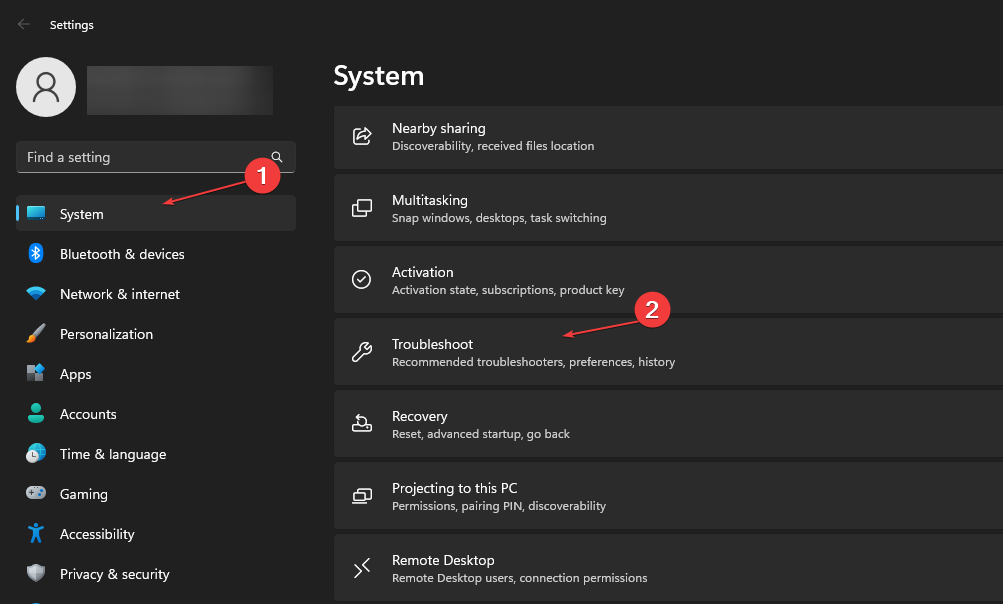
- Klik derefter på Andre fejlfindere.

- Klik på Løb knappen ved siden af Windows Store apps for at udføre fejlfindingen. Følg derefter vejledningen bagefter.
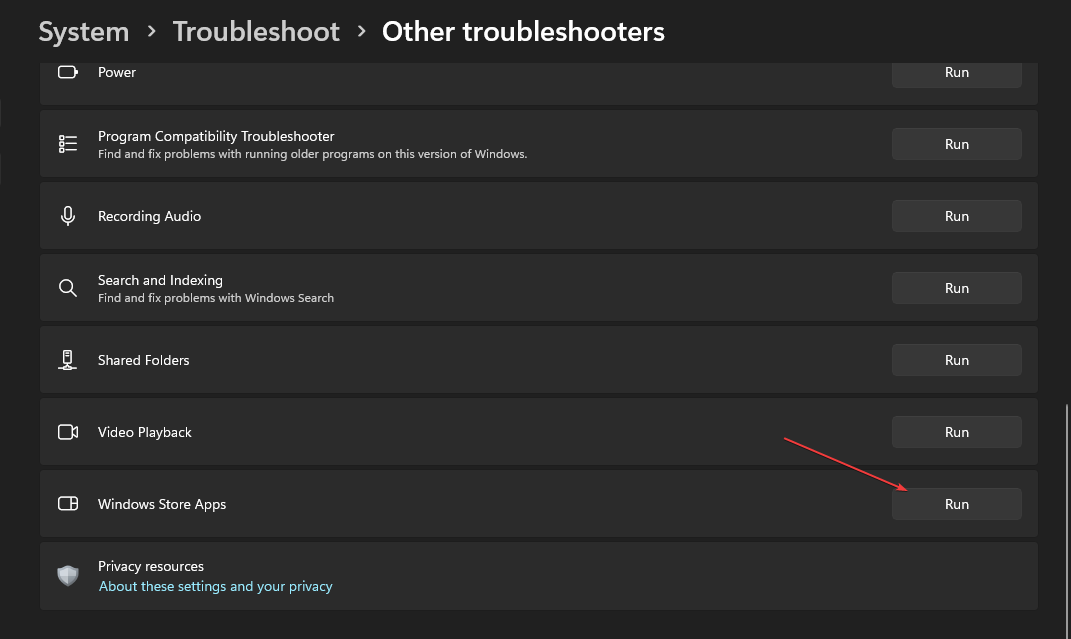
Kørsel af fejlfinding vil løse problemer med Windows Store-apps, der kan forstyrre, når du åbner appen.
2. Log ind og ud af Microsoft Store
- Venstre-klik på Start knap, skriv Microsoft Store, og tryk derefter på Gå ind at åbne den.
- Klik på brugerikon i øverste højre hjørne. Vælg din brugernavn, og klik på Log ud knap.

- Genstart Microsoft Store app og tjek om den er logget ud.
- Klik på brugerikon i øverste højre hjørne af skærmen og klik på Log ind. Indtast derefter logningstjenestens legitimationsoplysninger, og tryk derefter på Næste.
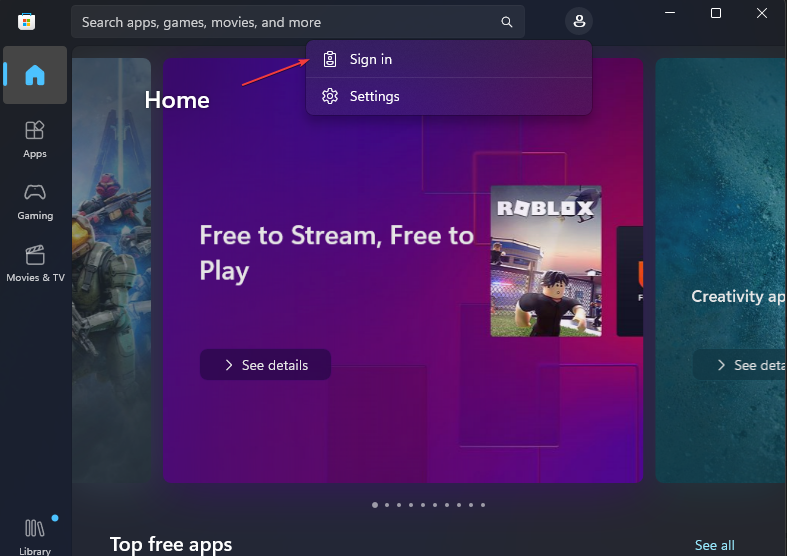
- Indtast din adgangskode, vælg Hold mig logget ind mulighed, og klik Log ind.
- Afslut Microsoft Store og genstart din pc.
Ekspert tip:
SPONSORERET
Nogle pc-problemer er svære at tackle, især når det kommer til beskadigede arkiver eller manglende Windows-filer. Hvis du har problemer med at rette en fejl, kan dit system være delvist ødelagt.
Vi anbefaler at installere Restoro, et værktøj, der scanner din maskine og identificerer, hvad fejlen er.
Klik her for at downloade og begynde at reparere.
Gen-logning på Microsoft Store kan hjælpe med at løse kontoproblemer, der påvirker den downloadede app. Læs vores guide til reparation af angivet bruger, som ikke har en gyldig profil fejl på Windows 11.
3. Reparer Microsoft Store-appen
- Trykke Windows + R nøgler til at åbne Løb dialogboks, type ms-indstillinger: apps-funktioner, og tryk derefter på Gå ind.
- Find og vælg Microsoft Store, og klik derefter på Avancerede indstillinger.

- Gå til Nulstil fanen og klik på Reparation knap.
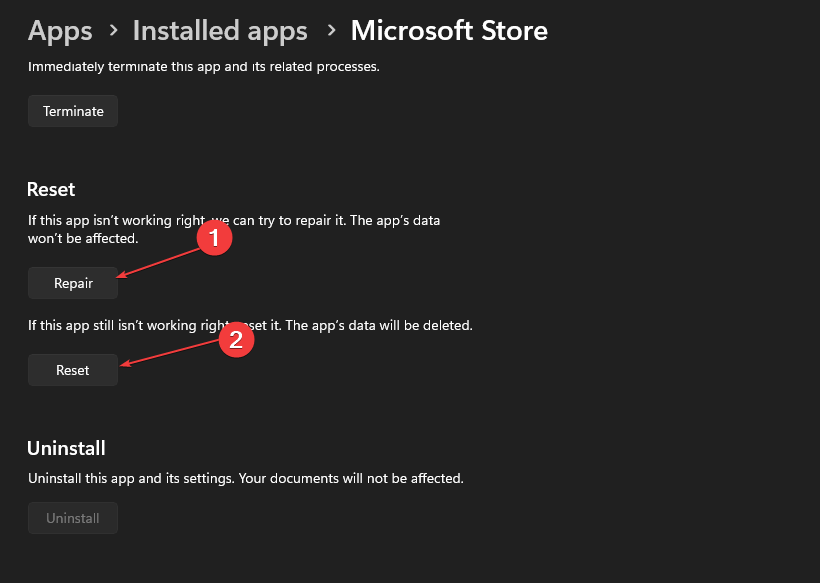
- Genstart din pc efter reparationsprocessen, og kontroller, om fejlen er rettet.
Reparation af Microsoft Store-appen løser eventuelle konfigurationsproblemer og korrupte appfiler, der påvirker dens ydeevne.
- Microsoft Viva Afmeld abonnement virker ikke: Tving det i 4 trin
- Hvad er fejl 0x000000CB & hvordan man nemt fikser det
4. Genregistrer Alle Store-apps
- Venstre-klik på Start knap, skriv PowerShell, og klik Kør som administrator.
- Klik Ja på den Brugerkontokontrol hurtig.
- Kopier og indsæt følgende linjer, og tryk på Gå ind:
Get-AppXPackage -Alle brugere | Foreach {Add-AppxPackage -DisableDevelopmentMode -Register "$($_.InstallLocation)\AppXManifest.xml"}
- Genstart din pc, og kontroller, om fejlen 0x80860010 vises, mens du forsøger at logge ind på en Microsoft-app.
Se vores artikel om, hvad du skal gøre, hvis Windows PowerShell holder op med at virke når du udfører ovenstående trin.
5. Slet de midlertidige mappefiler
- Trykke Windows + R nøgler til at åbne Løb dialogboks, skriv %Midlertidig%, og tryk på Gå ind.
- Trykke Ctrl + EN og højreklik, og klik derefter på Slet fra rullemenuen.
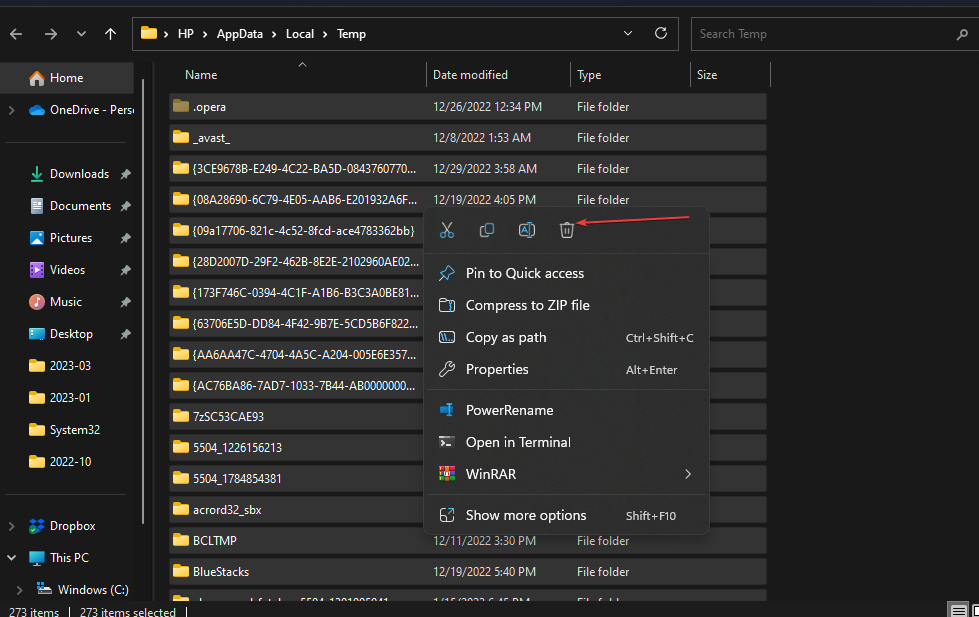
- Naviger til:
Denne pc\Lokal disk (C):\Windows\Temp - Trykke Ctrl + EN, og slet alle de midlertidige filer.
- Genstart pc'en og kontroller, om fejlen fortsætter.
Sletning af midlertidige filer vil rydde de korrupte filer, der forårsager Microsoft Store-appfejlen. Du kan tjekke vores artikel om hvordan man sletter midlertidige filer på Windows 11 for flere trin.
Yderligere kan du være interesseret i måder at løse problemet på Microsoft Store 0x80070005 fejl på Windows 11, da det også er et udbredt problem.
Ligeledes er det muligt, du støder på ikke nok plads fejl i Microsoft Store. Følg derfor rettelserne, der er beskrevet i vores guide for at rette det.
For flere spørgsmål eller forslag vedrørende denne guide, så send dem venligst i kommentarfeltet.
Har du stadig problemer? Løs dem med dette værktøj:
SPONSORERET
Hvis ovenstående råd ikke har løst dit problem, kan din pc opleve dybere Windows-problemer. Vi anbefaler download af dette PC-reparationsværktøj (vurderet til Great på TrustPilot.com) for nemt at løse dem. Efter installationen skal du blot klikke på Start scanning knappen og tryk derefter på Reparer alle.


![Microsoft Store-fejlkode 0xC002001B [rettet]](/f/f84b789c51a85c8aa2b38b105abe2c27.png?width=300&height=460)